An operating system wasn’t found error in ویندوز 11/10
با مجله هشت پیک با مقاله ی An operating system wasn’t found error in ویندوز 11/10 همراه ما باشید
این پست راه حل هایی برای رفع خطای سیستم عامل پیدا نشد در ویندوز 11/10 ارائه می دهد. این خطا از بالا آمدن صحیح دستگاه ویندوز شما جلوگیری می کند و کاربران را به دنبال راه حل هایی برای بازگرداندن عملکرد سیستم عامل خود می گذارد.
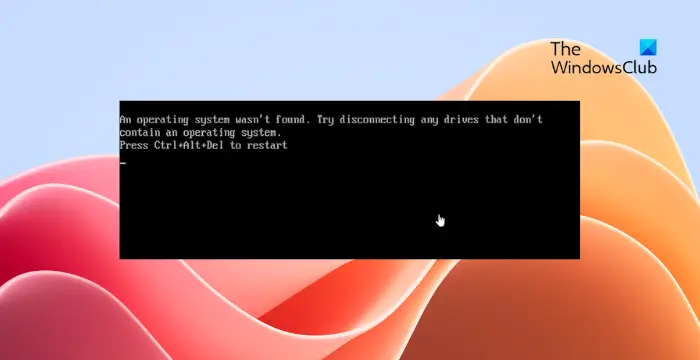
رفع خطای سیستم عامل پیدا نشد در ویندوز 11/10
برای رفع خطای «سیستم عامل یافت نشد» در رایانه ویندوز خود، مراحل زیر را دنبال کنید :
1] با استفاده از USB قابل بوت به Command Prompt دسترسی پیدا کنید
برای شروع، باید یک رسانه قابل بوت ویندوز 11/10 ایجاد کنید. در اینجا نحوه ایجاد یک درایو فلش قابل بوت آمده است. اکنون دستگاه خود را با استفاده از رسانه نصب بوت کنید و Shift + F10 را در صفحه تنظیمات ویندوز فشار دهید تا Command Prompt باز شود.
2] بررسی کنید که نوع دیسک GPT یا MBR است
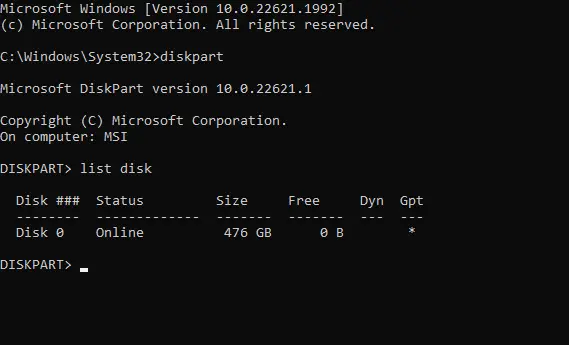
هنگامی که Command Prompt باز شد، دستورات زیر را یکی یکی تایپ کنید:
دیسکپارت
دیسک لیست
به دنبال دیسک خود بگردید و ببینید آیا یک ستاره (*) در کنار GPT وجود دارد یا خیر . اگر موجود نباشد، MBR است.
سپس exit را تایپ کنید تا diskpart ببندد.
3] اگر نوع دیسک MBR باشد
dir a را تایپ کنید : Enter را بزنید و پوشه \Windows را جستجو کنید . اگر اینجا نیست، dir b:، dir c: را تایپ کنید و همان را جستجو کنید.
سپس دستور زیر را تایپ کرده و Enter را بزنید . به یاد داشته باشید که C را با حرف درایو صحیح جایگزین کنید.
bcdboot C:\Windows /SC:
پیامی مبنی بر اینکه فایل های بوت با موفقیت ایجاد شدند ظاهر می شود. پس از ظاهر شدن، دستور زیر را تایپ کرده و Enter را بزنید .
دیسکپارت
دیسک لیست
دیسک سل C
فهرست جلد
sel vol C
فعال
exit را تایپ کرده و Enter را بزنید تا از Diskpart خارج شوید.
در آخر، عبارت زیر را تایپ کرده و Enter را بزنید تا دستگاه شما راه اندازی مجدد شود.
خاموش شدن -f -r -t 00
4] اگر نوع دیسک GPT باشد
dir a را تایپ کنید : Enter را بزنید و پوشه \Windows را جستجو کنید . اگر اینجا نیست، dir b:، dir c: را تایپ کنید و همان را جستجو کنید.
سپس دستور زیر را تایپ کرده و Enter را بزنید . فراموش نکنید که C را با حرف درایو صحیح جایگزین کنید.
bcdboot C:\Windows /SC:
پیامی مبنی بر اینکه فایل های بوت با موفقیت ایجاد شدند ظاهر می شود. هنگامی که ظاهر شد، دستورات زیر را تایپ کرده و پارتیشنی را با عنوان System جستجو کنید.
دیسکپارت
دیسک لیست
دیسک سل C
قسمت لیست
اکنون assign letter=r: را تایپ کنید و Enter را بزنید تا یک حرف به پارتیشن اختصاص داده شود. در اینجا، R حرف اختصاص داده شده است.
exit را تایپ کرده و Enter را بزنید تا از Diskpart خارج شوید.
سپس این دستورات را یکی یکی تایپ کرده و Enter را بزنید .
cd /dr:\EFI\Microsoft\Boot\
رن BCD BCD
bcdboot c:\Windows /l en-us /sm: /f UEFI
در نهایت دستور زیر را برای راه اندازی مجدد دستگاه خود اجرا کنید.
خاموش شدن -f -r -t 00
بخوانید: خطای Missing Operating System Not Found
چرا کامپیوتر من سیستم عامل را شناسایی نمی کند؟
اگر پیکربندی اشتباهی در بایوس سیستم یا هارد دیسک معیوب وجود داشته باشد، ممکن است دستگاه ویندوز شما سیستم عامل را شناسایی نکند. اگر اینطور است، مطمئن شوید که تنظیمات بایوس درست است و هارد دیسک دیگری را وصل کنید.
چگونه می توانم ویندوز 11 سیستم عامل پیدا نشد؟
برای رفع خطای عدم یافتن سیستم عامل ویندوز 11، ابزار Startup Repair را اجرا کنید. برای انجام این کار، دستگاه خود را با استفاده از رسانه نصب بوت کنید. سپس زبانی را که میخواهید ادامه دهید انتخاب کنید و Repair your computer > Troubleshooting > Advanced options > Startup Repair را انتخاب کنید.
امیدواریم از این مقاله An operating system wasn’t found error in ویندوز 11/10 مجله هشت پیک نیز استفاده لازم را کرده باشید و در صورت تمایل آنرا با دوستان خود به اشتراک بگذارید و با امتیاز از قسمت پایین و درج نظرات باعث دلگرمی مجموعه مجله 8pic باشید
لینک کوتاه مقاله : https://5ia.ir/OALBtr
کوتاه کننده لینک
کد QR :

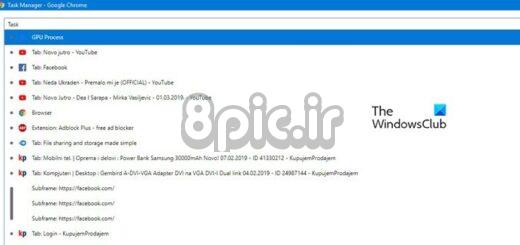

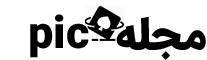



















آخرین دیدگاهها